- जब आपका डेल एक्सपीएस ब्राइटनेस काम नहीं कर रहा हो, तो सुनिश्चित करें कि आपके ड्राइवर अप टू डेट हों।
- इस समस्या का कुछ लंबित Windows अद्यतन समस्या से भी लेना-देना हो सकता है।
- किसी भी हार्डवेयर समस्या को समाप्त करने के लिए, सुनिश्चित करें कि आपकी स्क्रीन को किसी प्रकार की क्षति हुई है।

एक्सडाउनलोड फ़ाइल पर क्लिक करके स्थापित करें
यह सॉफ़्टवेयर आपके ड्राइवरों को चालू रखेगा, इस प्रकार आपको सामान्य कंप्यूटर त्रुटियों और हार्डवेयर विफलता से सुरक्षित रखेगा। 3 आसान चरणों में अब अपने सभी ड्राइवरों की जाँच करें:
- ड्राइवर फिक्स डाउनलोड करें (सत्यापित डाउनलोड फ़ाइल)।
- क्लिक स्कैन शुरू करें सभी समस्याग्रस्त ड्राइवरों को खोजने के लिए।
- क्लिक ड्राइवर अपडेट करें नए संस्करण प्राप्त करने और सिस्टम की खराबी से बचने के लिए।
- DriverFix द्वारा डाउनलोड किया गया है 0 इस महीने पाठकों।
डेल एक्सपीएस 17 लैपटॉप बाजार में सबसे ज्यादा बिकने वाले ब्रांडों में से एक है। यह अपने प्रदर्शन, कॉम्पैक्ट डिजाइन, और बहुत कुछ के लिए व्यापक रूप से प्रशंसित है।
लेकिन इसके परफेक्ट डिजाइन के बावजूद कुछ झटके लग सकते हैं। उनमें से एक डेल एक्सपीएस चमक काम नहीं कर रहा है।
हालाँकि, यह एक बहुत ही सामान्य समस्या है जिसे आसानी से ठीक किया जा सकता है। डेल एक्सपीएस लैपटॉप में एडेप्टिव ब्राइटनेस नाम का फीचर है जो एम्बिएंट लाइट के आधार पर स्क्रीन ब्राइटनेस को अपने आप एडजस्ट कर लेता है।
उपयोगकर्ता कीबोर्ड शॉर्टकट का उपयोग करके या सॉफ़्टवेयर सेटिंग्स की सहायता से स्क्रीन की चमक को मैन्युअल रूप से समायोजित कर सकता है।
कुछ डेल एक्सपीएस मॉडल में एक चमक नियंत्रण होता है जो काम नहीं करता है। ऐसा इसलिए है क्योंकि ब्राइटनेस कंट्रोल बटन स्क्रीन से नहीं, बल्कि कीबोर्ड बैकलाइटिंग से जुड़ा है।
अगर आप दबाएंगे तो चमक काम करेगी एफएन + F11, जो बैकलाइटिंग को चालू और बंद कर देगा।
इस समस्या के प्रकट होने के कई अलग-अलग कारण हैं, लेकिन हम निम्न विधियों के माध्यम से इस समस्या को ठीक करने का प्रयास करेंगे।
डेल एक्सपीएस 17 की चमक काम क्यों नहीं कर रही है?
डेल एक्सपीएस की चमक काम नहीं कर रही है, यह एक आम समस्या है जिसका सामना कई उपयोगकर्ता करते हैं। आमतौर पर, यह निम्न कारणों में से एक के कारण होता है:
- एक लंबित विंडोज अपडेट
- दोषपूर्ण स्क्रीन
- डिस्प्ले एडॉप्टर ड्राइवर और जेनेरिक PnP मॉनिटर अपडेट नहीं हैं
- गलत तरीके से कॉन्फ़िगर की गई BIOS सेटिंग्स।
बहुत से लोग शिकायत करते हैं कि डेल एक्सपीएस ब्राइटनेस स्लाइडर काम नहीं कर रहा है, लेकिन आपकी स्क्रीन के डिस्प्ले को एडजस्ट करने के अन्य तरीके भी हैं।
आप अपने चमक स्तर को नियंत्रित करने के लिए हमेशा कुंजियों, बटनों या यहां तक कि प्रदर्शन सेटिंग्स का उपयोग कर सकते हैं। आइए निम्न विधियों के माध्यम से समस्या को जल्दी से ठीक करने का प्रयास करें।
अगर मेरी डेल एक्सपीएस ब्राइटनेस सेटिंग्स काम करना बंद कर दें तो मैं क्या कर सकता हूं?
1. किसी भी हार्डवेयर समस्या के लिए जाँच करें
स्क्रीन की चमक की समस्या वास्तविक निराशा और व्याकुलता का कारण बन सकती है। इसलिए, जब भी आप नोटिस करते हैं कि आपकी स्क्रीन एक गहरे अंधेरे कालकोठरी में बदल गई है, या आपका लैपटॉप आपके पर्यावरण के लिए बहुत उज्ज्वल है, तो कार्रवाई करने का समय आ गया है।
विशेषज्ञ युक्ति: कुछ पीसी मुद्दों से निपटना मुश्किल है, खासकर जब यह दूषित रिपॉजिटरी या लापता विंडोज फाइलों की बात आती है। यदि आपको किसी त्रुटि को ठीक करने में समस्या आ रही है, तो आपका सिस्टम आंशिक रूप से टूट सकता है। हम रेस्टोरो को स्थापित करने की सलाह देते हैं, जो एक उपकरण है जो आपकी मशीन को स्कैन करेगा और पहचान करेगा कि गलती क्या है।
यहां क्लिक करें डाउनलोड करने और मरम्मत शुरू करने के लिए।
आपके पास कुछ भ्रष्ट ड्राइवर हो सकते हैं, लेकिन पहली चीज़ जो आप करना चाहते हैं, वह है आपकी स्क्रीन को शारीरिक क्षति की जाँच करना। एक त्वरित खोज से आपकी समस्या के कारण का निदान करने में मदद मिलनी चाहिए।
यदि कोई शारीरिक क्षति नहीं होती है, तो आप डेल एक्सपीएस ब्राइटनेस नॉट चेंजिंग इश्यू को ठीक करने के लिए नीचे दिए गए हमारे सुझावों का उपयोग कर सकते हैं।
2. डिस्प्ले एडेप्टर ड्राइवर को अपडेट करें
- दबाएं शुरू करना बटन और प्रकार डिवाइस मैनेजर सर्च बार में, फिर परिणामों से ऐप पर क्लिक करें।
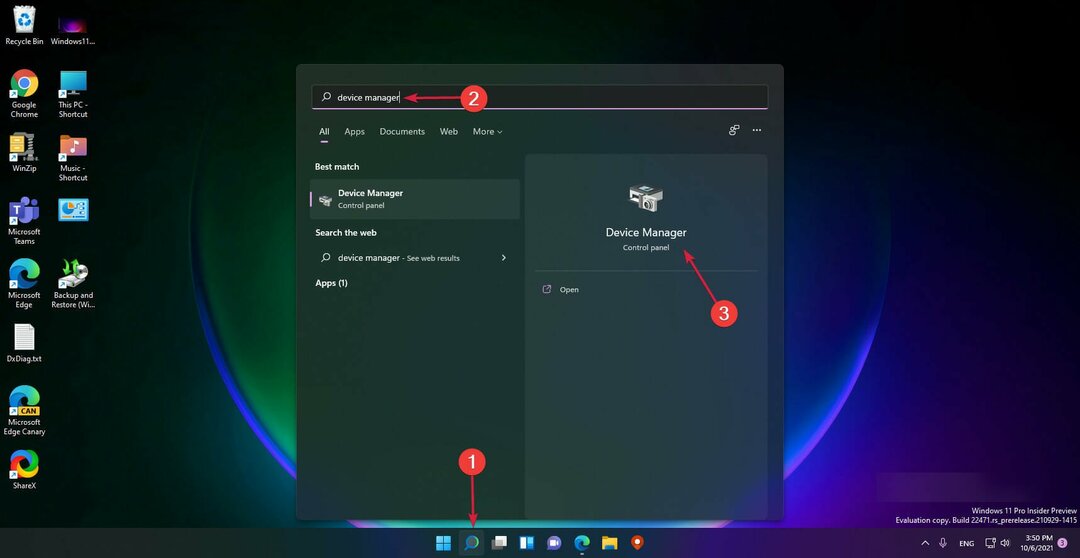
- इसका विस्तार करें अनुकूलक प्रदर्शन सूची, फिर प्रदर्शन एडेप्टर पर राइट-क्लिक करें और चुनें ड्राइवर अपडेट करें.
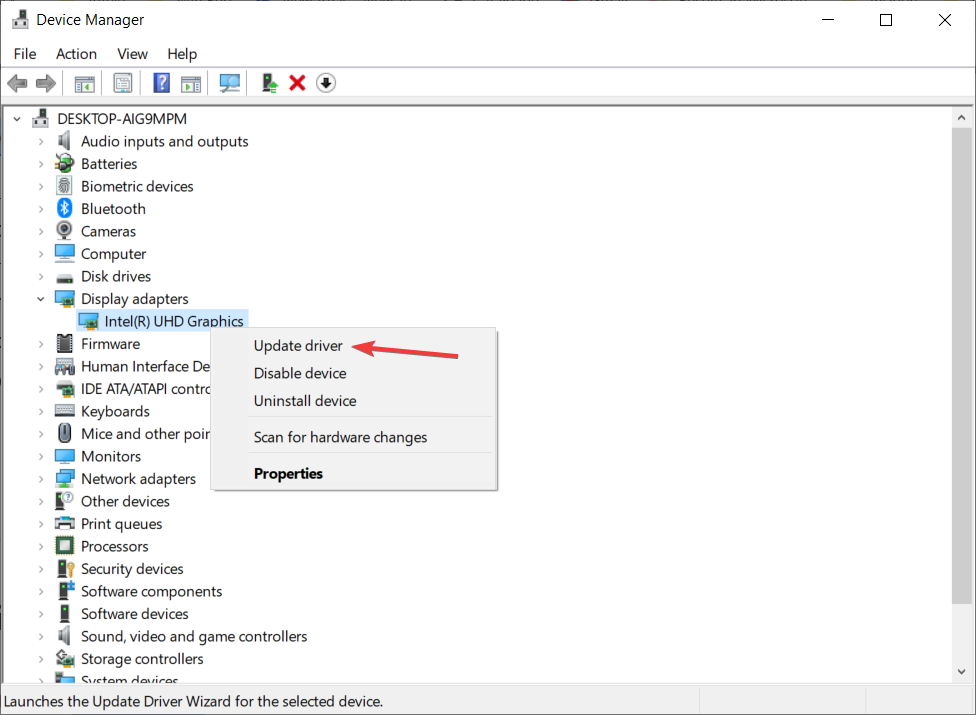
- फिर, चुनें अद्यतन ड्राइवर के लिए स्वचालित रूप से खोजें।
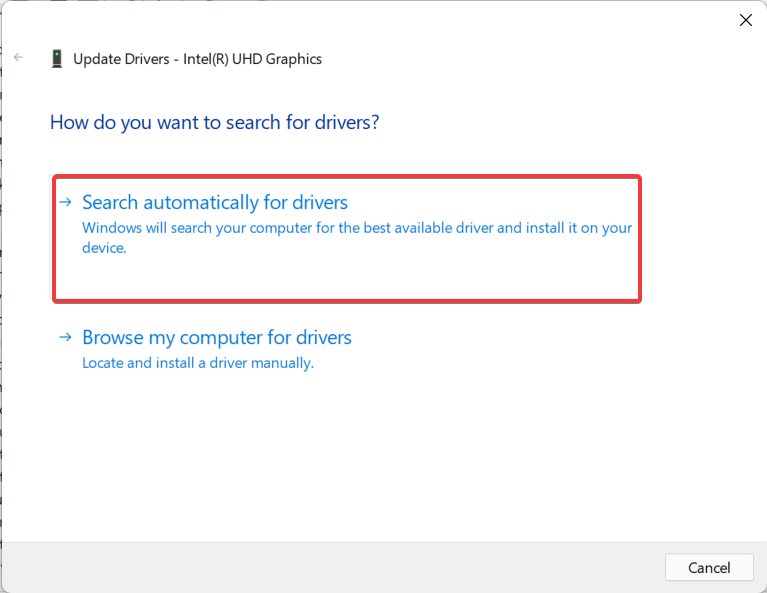
विंडोज अब आपके सिस्टम को ड्राइवर अपडेट इंस्टॉल करने के लिए स्कैन करेगा। यदि कोई नया संस्करण मिलता है, तो यह स्वचालित रूप से उन्हें स्थापित कर देगा और आपको पीसी को पुनरारंभ करने के लिए प्रेरित करेगा।
उपयुक्त ड्राइवरों को स्थापित करने से समस्या ठीक हो जाएगी। यदि नहीं, तो अगले संकल्प पर आगे बढ़ना सुनिश्चित करें।
आप DriverFix के माध्यम से ग्राफ़िक्स ड्राइवरों को भी अपडेट कर सकते हैं। यह एक तृतीय-पक्ष ऐप है जो आपको अपने ड्राइवरों को अपडेट करने, बनाए रखने और ठीक करने की अनुमति देता है।
DriverFix आपके ड्राइवरों को जल्दी और आसानी से अपडेट करता है और कुछ गलत होने पर उन्हें पुनर्स्थापित करता है। इसके अतिरिक्त, यह हार्डवेयर विरोध त्रुटियों और लापता ड्राइवरों को हल करने में मदद कर सकता है।
⇒ड्राइवर फिक्स प्राप्त करें
3. विंडोज अपडेट चलाएं
- के पास जाओ खोज पट्टी और टाइप करें विंडोज अपडेट सेटिंग्स.
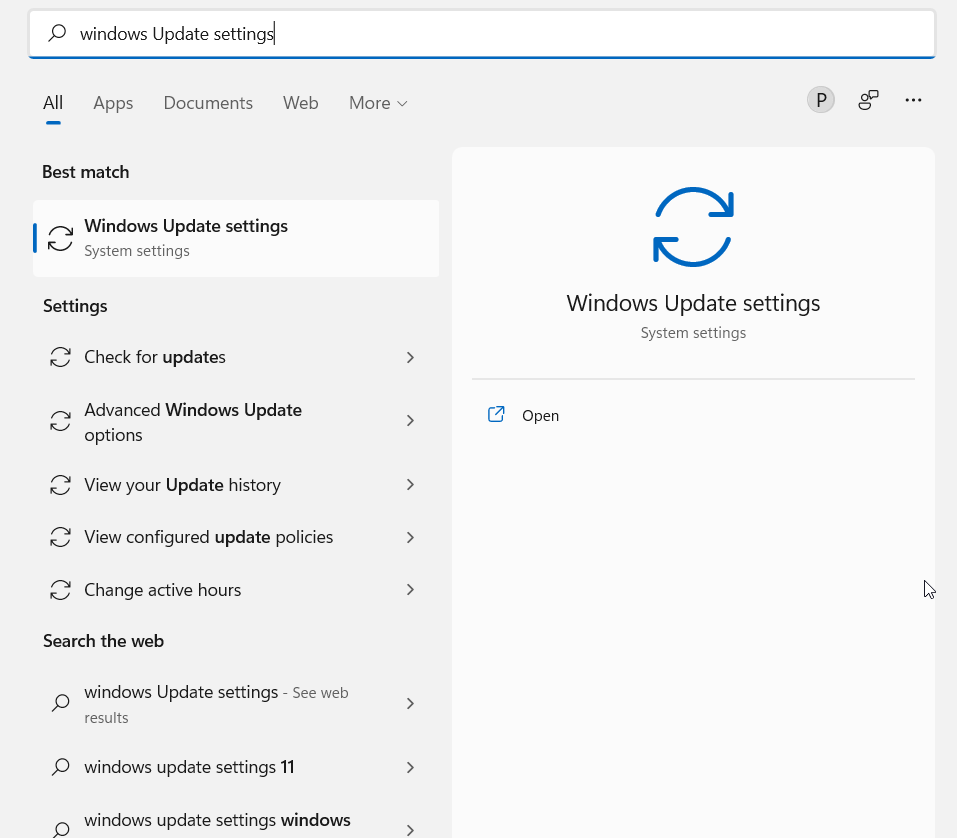
- पर क्लिक करें अद्यतन के लिए जाँच.
- अपने सिस्टम के लिए उपलब्ध प्रत्येक अपडेट को डाउनलोड और इंस्टॉल करें।
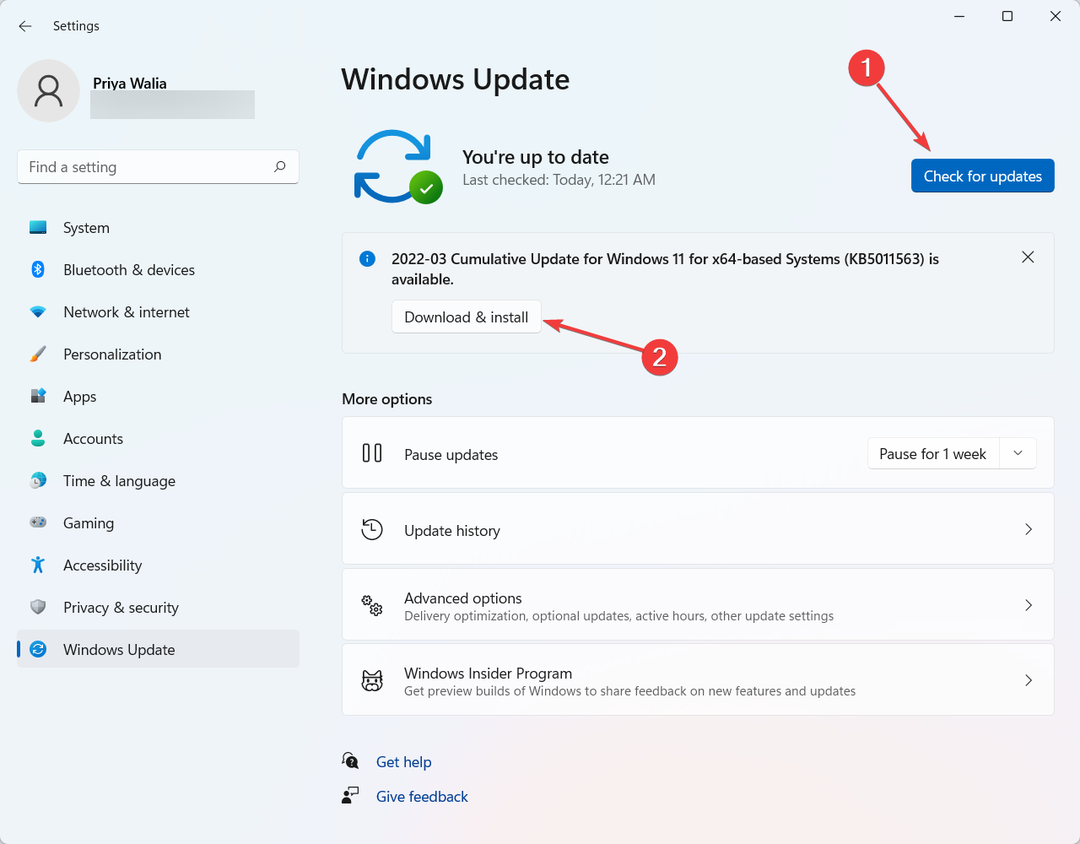
- एक बार हो जाने के बाद, अपने कंप्यूटर को पुनरारंभ करें।
विंडोज अपडेट विंडोज ऑपरेटिंग सिस्टम का एक मुख्य हिस्सा है जो ऑपरेटिंग सिस्टम को अच्छी तरह से चलाने के लिए अपडेट इंस्टॉल करता है और नई सुविधाओं को डाउनलोड करता है।
4. जेनेरिक PnP मॉनिटर अपडेट करें
- प्रेस खिड़कियाँ कुंजी + आर, में टाइप करें देवएमजीएमटी.एमएससी, और हिट दर्ज खोलने के लिए डिवाइस मैनेजर.
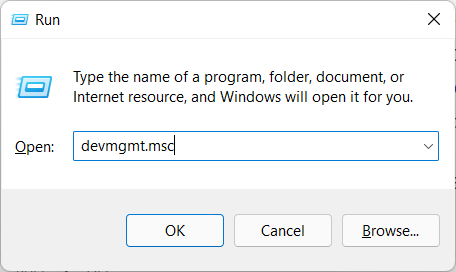
- में डिवाइस मैनेजर, के लिए मेनू का विस्तार करें पर नज़र रखता है.
- राइट-क्लिक करें पीएनपी मॉनिटर, उसके बाद चुनो डिवाइस अपडेट करें.
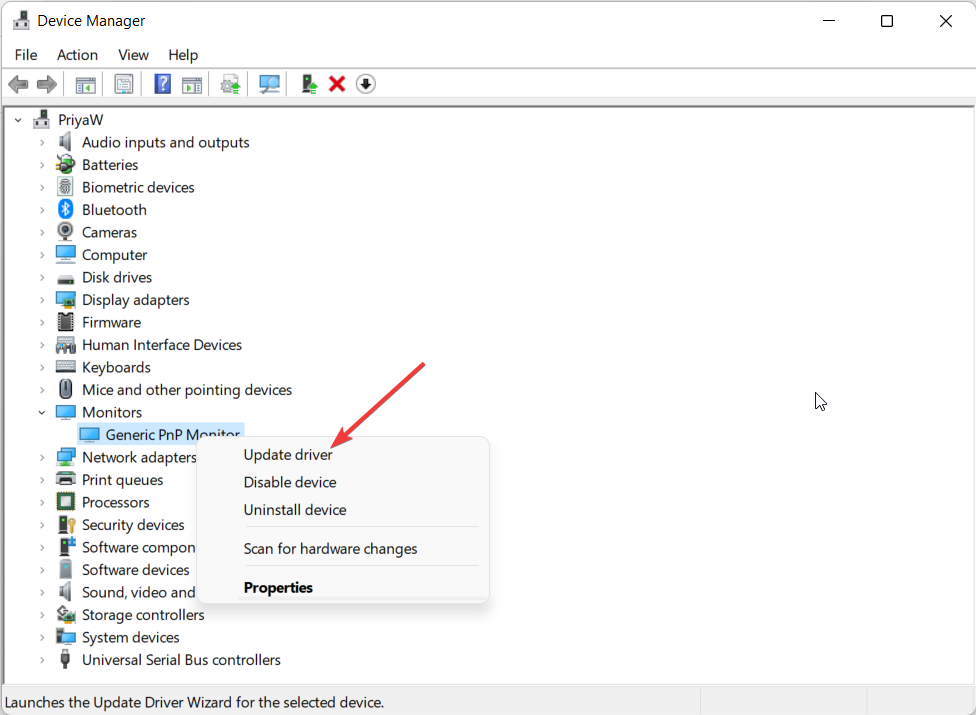
- परिवर्तनों को प्रभावी करने के लिए अपने पीसी को पुनरारंभ करें।
आपके जेनेरिक PnP मॉनिटर में कुछ गड़बड़ हो सकती है जो स्क्रीन की चमक को समायोजित करने की आपकी क्षमता को बाधित करेगा। यदि आपके साथ ऐसा है, तो PnP मॉनिटर को अपडेट करने से समस्या का ध्यान रखना चाहिए।
5. BIOS सेटिंग्स बदलें
- अपने पीसी को रिबूट करें।
- स्क्रीन पर डेल लोगो दिखाई देने के बाद, दबाएं F2 चाबी।
- खोजो शुरुवात सुरक्षित करो विकल्प। आपको इसे में खोजना चाहिए सुरक्षा टैब, लेकिन यह आपके BIOS में भिन्न हो सकता है।
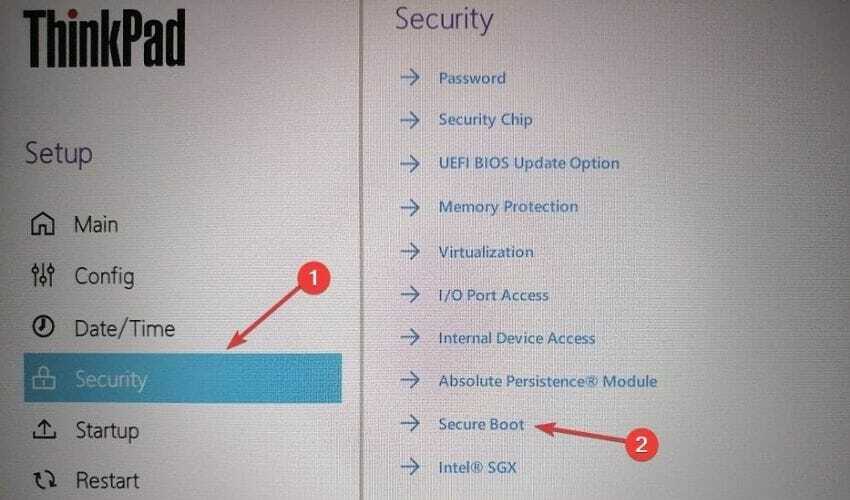
- अक्षम करना शुरुवात सुरक्षित करो.
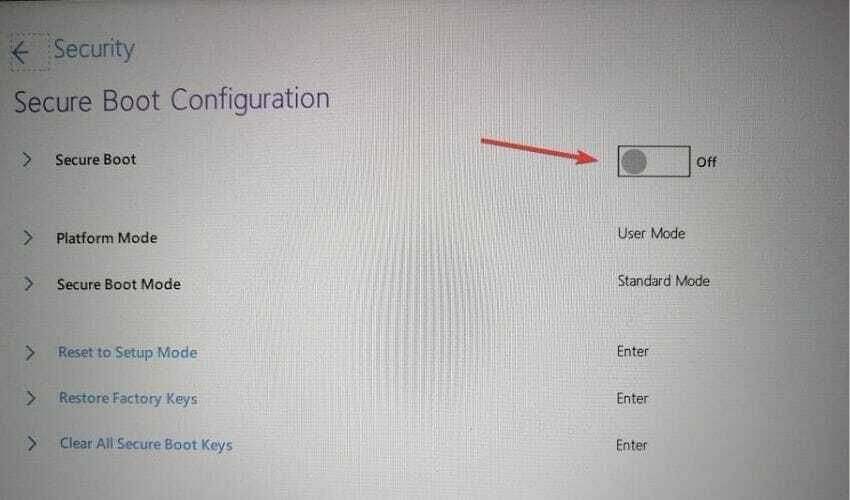
- सक्षम करें यूईएफआई बूट मोड।

- कॉन्फ़िगरेशन सहेजें और बाहर निकलें, फिर पीसी को सामान्य रूप से बूट करें।
कई बार, आपको इस समस्या का सामना करना पड़ता है गलत तरीके से कॉन्फ़िगर की गई BIOS सेटिंग्स अपने डेल एक्सपीएस लैपटॉप या पीसी में। इसलिए, इस विधि को समस्या को हल करने में मदद करनी चाहिए।
- विंडोज 10 की चमक काम नहीं कर रही है [पूरी गाइड]
- विंडोज 10/11 ब्राइटनेस स्लाइडर गायब
- क्या विंडोज 11 में ब्राइटनेस काम नहीं कर रही है? इन सुधारों को लागू करें
हम जानते हैं कि डेल एक्सपीएस की चमक नहीं बदलना निराशाजनक है। कभी-कभी आप कीबोर्ड पर ब्राइटनेस कीज़ दबाते हैं और यह या तो कुछ भी नहीं बदलता है, या ब्राइटनेस आपकी अपेक्षा के अनुरूप ऊपर या नीचे नहीं जाती है।
आप हमारे गाइड को पर भी देख सकते हैं 2022 में खरीदने के लिए सर्वश्रेष्ठ डेल डिवाइस. हमें उम्मीद है कि हमारे सुझावों ने आपकी मदद की है, और हमें यह जानकर अच्छा लगेगा कि आपकी स्क्रीन अब कैसी दिखती है। अपनी टिप्पणी नीचे दें।
 अभी भी समस्याएं आ रही हैं?उन्हें इस टूल से ठीक करें:
अभी भी समस्याएं आ रही हैं?उन्हें इस टूल से ठीक करें:
- इस पीसी मरम्मत उपकरण को डाउनलोड करें TrustPilot.com पर बढ़िया रेटिंग दी गई है (इस पृष्ठ पर डाउनलोड शुरू होता है)।
- क्लिक स्कैन शुरू करें Windows समस्याएँ ढूँढ़ने के लिए जो PC समस्याएँ उत्पन्न कर सकती हैं।
- क्लिक सब ठीक करे पेटेंट प्रौद्योगिकियों के साथ मुद्दों को ठीक करने के लिए (हमारे पाठकों के लिए विशेष छूट)।
रेस्टोरो द्वारा डाउनलोड किया गया है 0 इस महीने पाठकों।
